バックアップしたデバイス設定値を管理する
ここでは、[デバイス設定値のバックアップ]のタスクでプリンターからバックアップしたデバイス設定値を管理する方法について説明します。
デバイス設定値のバックアップについては、以下を参照してください。
デバイス設定値のバックアップ元プリンターのリストを表示する
[デバイス設定値のバックアップ]のタスクによってデバイス設定値のバックアップに成功したプリンターを確認できます。
1.
[デバイス]メニュー > [バックアップデータ] > [デバイス設定値]を選択します。
バックアップしたデバイス設定値をダウンロードする
デバイスからバックアップしたデバイス設定値をダウンロードします。ここでダウンロードしたデータは、配信用のデータとして本ソフトウェアにアップロードできます。また、リモートUI経由でプリンターにインポートできます。
1.
[デバイス]メニュー > [バックアップデータ] > [デバイス設定値] > [デバイス設定値のバックアップデータの管理]ページで、目的のプリンターを選択します。
[デバイス設定値のバックアップの詳細]ページに、過去にデバイス設定値をバックアップした日付がリスト表示されます。
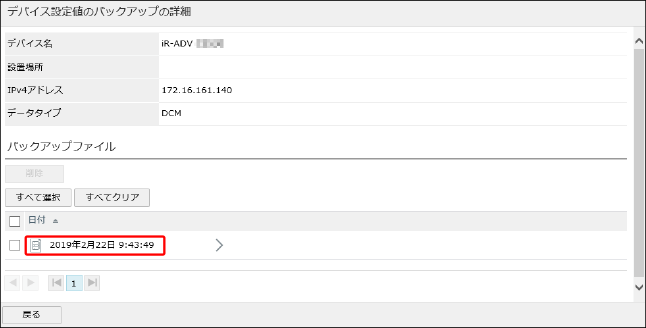
2.
[バックアップファイル]から、ダウンロードする日付を選択します。
3.
[バックアップデータの詳細]ページで、[エクスポート]をクリックします。
バックアップしたデバイス設定値を一括で削除する
プリンターからバックアップしたデバイス設定値を本ソフトウェアから削除します。
1.
[デバイス設定値のバックアップデータの管理]ページから、[削除]をクリックします。
2.
削除する条件を指定します。
指定した日数より古いデータを削除する
[バックアップデータの削除]から、[指定した日数より古いデータ]を選択します。
[日数]に日数を入力します。
[適用]をクリックします。
指定した数を超えるデータを削除する
[バックアップデータの削除]から、[指定した件数より古いデータ]を選択します。
[件数]に本ソフトウェアに残すバックアップデータの数を入力します。
[適用]をクリックします。
3.
[はい]をクリックします。
バックアップしたデバイス設定値を個別に削除する
1.
[デバイス設定値のバックアップデータの管理]ページから、プリンターをクリックします。
2.
[バックアップファイル]で、削除したいデバイス設定値にチェックマークを付けます。
デバイス設定値をクリックすると、詳細画面が表示されます。詳細画面にある[削除]をクリックしてもデバイス設定値を削除できます。
3.
[削除]をクリックします。